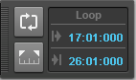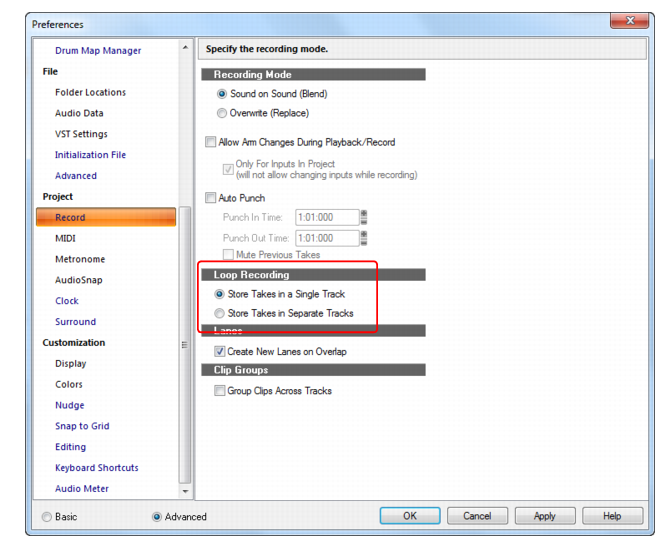Lors de l'enregistrement d'une partie vocale ou instrumentale, il peut être pratique d'enregistrer plusieurs prises différentes pour choisir celle qui vous plaît le plus. Par ailleurs, il peut être intéressant d'enregistrer plusieurs prises pour doubler une partie ou pour fusionner les meilleurs passages.Normalement, pour chaque prise, la procédure d'enregistrement habituelle impliquerait d'armer une piste, de démarrer l'enregistrement, de jouer les données à enregistrer, puis d'arrêter l'enregistrement. Grâce à l'enregistrement en boucle, il est possible d'enregistrer plusieurs prises en toute simplicité : vous enregistrez autant de prises que vous le souhaitez, en une seule étape.SONAR lit les données enregistrées en boucle entre les points de début et de fin de boucle. Vous pouvez donc enregistrer une prise à chaque passage. SONAR crée un clip pour chaque prise. Vous disposez de trois possibilités différentes pour stocker ces clips :



du module Transport pour accéder aux paramètres d'enregistrement.
qui se trouve dans l'angle inférieur gauche du panneau Pistes (chaque prise possède ses propres boutons Mute et Solo).
Tip - Searching Documentation
Tip: To search for a specific topic, type your search query in the Search Cakewalk.com field at the top right of this page.
When the search results appear, click which product's documentation you would like to search to filter the search results further.
Note - Using Offline Help
Note: If you prefer to always use offline Help, go to Edit > Preferences > File > Advanced in your Cakewalk software and select Always Use Offline Help.
If you are not connected to the internet, your Cakewalk software will default to showing offline help until an internet connection becomes available.